အီးမေးလ်ပို့ရန်မော်ကွန်း အီးမေးလ်ကိုအသွားအလာကိုလက်ခံရရှိသို့မဟုတ်တစ်ဦးချင်း, အဖှဲ့အစညျးသို့မဟုတျပေးသွင်းပြီးဝန်ဆောင်မှုအားဖြင့်စေလွှတ်ဖမ်းယူထိန်းသိမ်းနှင့် categorizing ၏ automated လုပ်ရပ်ဖြစ်ပါတယ်။ ဒီအလေ့အကျင့်ရှည်လျားအများအပြားအဖွဲ့အစည်းများကမွေးစားခဲ့ပြီး - န်ထမ်းကပိုမိုလွယ်ကူစီးပွားရေးလုပ်ငန်းအီးမေးလ်များကိုအကြားလက်ဆင့်ကမ်းသတင်းအချက်အလက်ရယူနှင့် recover ရန်ရှာမန်နေဂျာလွယ်ကူလွယ်ကူသုံးနိုငျကွောငျးကိုလျှို့ဝှက်အီးမေးလ်ကပြောဆိုမှုများကိုထိန်းသိမ်းဖို့ကိုရှာဖွေနှစ်စဉ်စာရင်းစစ်များနှင့်ရှေ့နေများများအတွက်သတင်းအချက်အလက်ကိုရှာတွေ့ပါ ပြည်တွင်းရေးစုံစမ်းစစ်ဆေးမှုတွေနဲ့ external အငြင်းပွားမှုများကူညီမည်ဖြစ်သည်။
တိုတောင်းသောခုနှစ်တွင်, အီးမေးလ်သိမ်းဆည်းသန့်ရှင်းတဲ့, စီမံခန့်ခွဲဖို့ပိုပြီးလွယ်ကူရဲ့ inbox စောင့်ရှောက်။ ဒါဟာများသောလူများကမိမိတို့၏ပုဂ္ဂိုလ်ရေးအီးမေးလ်များကိုမော်ကွန်းတင်ရန်အလေ့အကျင့်လုပ်အဘယ်ကြောင့်တစ်အံ့သြစရာဖြစ်ပါတယ်။ ကော်ပိုရိတ်ကိုအီးမေးလ်မော်ကွန်းတိုက်များသောအားဖြင့်သံလိုက်တိပ်ခွေနဲ့ Disk Array ကိုအပေါ်သိုလှောငျထားကြသည်နေစဉ်, အများဆုံးပုဂ္ဂိုလ်ရေးအီးမေးလ်ကမော်ကွန်းတိုက်မိုဃ်းတိမ်၌ပြသလျက်ရှိသည်။ ဒါကြောင့်တိကျတဲ့သတင်းအချက်အလက်တွေရှာဖွေပိုမြန်ပါလိမ့်မယ်ဒါကြောင့်အီးမေးလ်များ, ဤမော်ကွန်းတိုက်အတွက်စနစ်တကျရည်ညွှန်းကြသည်။
သငျသညျအီးမေးလ်မက်ဆေ့ခ်ျနဲ့အတူမော်ကွန်းတင်နိုင်သည်ကိုတော်တော်များများအမှုအရာရှိပါသည်။ အရေးအပါဆုံးအီးမေးလ်ပူးတွဲနှင့်၎င်း၏ဆက်စပ် metadata ကိုဖြစ်လိမ့်မည်။ ထို့အပြင်သင်သည်လည်း archive ကိုပြက္ခဒိန်များ, အဆက်အသွယ်မှတ်စုများနှင့် instant မက်ဆေ့ခ်ျများနိုင်ပါတယ်။
အပိုင်း 1: သင်ဟာလုံလုံခြုံခြုံမော်ကွန်းတင်ပြီးပြီးတော့အလွယ်တကူအီးမေးလ်သိမ်းဆည်းထားပါရန်လိုအပ်အဘယ်ကြောင့်
သငျသညျအိမျနှငျ့အလုပျမှာအီးမေးလ်ကသိမ်းဆည်းလုပ်ဆောင်သင့်ပါတယ်ဘာကြောင့်အကြောင်းပြချက်တွေအများကြီးရှိပါတယ်။ ဤတွင်ကျွန်တော်တို့ရဲ့ထိပ်တန်း 5 အကြောင်းပြချက်နေသောခေါင်းစဉ်:
- သိုလှောင်မှု: သင့်အီးမေးလ်စာပုံးသင့်ရဲ့နေ့စဉ်စီးပွားရေးနှင့်ပုဂ္ဂိုလ်ရေးဆက်သွယ်ရေး၏အချက်အချာဖြစ်ပါသည် - အထူးသဖြင့်ယခုသင်များစွာသောဒစ်ဂျစ်တယ်န်ဆောင်မှုများနှင့်အတူတစ်ပြိုင်တည်းချိန်ကိုက်နိုင်ကြောင်းလူမှုရေးမီဒီယာအကောင့်ဥပမာ, ပြက္ခဒိန်, အဆက်အသွယ်စီမံကိန်းကိုစီမံခန့်ခွဲမှုမန်နေဂျာကစသည်တို့ကိုမော်ကွန်းသင့်ရဲ့ဒစ်ဂျစ်တယ်သိုလှောင်မှုပိုကောင်းအောင်နိုင်ပါတယ် အာကာသကိုသင်ထိရောက်စွာသင့်အီးမေးလ်ဝင်စာများအပေါ်ရှာဖွေမှုများကိုလုပ်ဆောင်နိုင်ပါလိမ့်မည်ဒါကြောင့်။
- လေးစားလိုက်နာ: သင့်ရဲ့ Inbox ထဲတွင်သတင်းအချက်အလက်အခွန်နှင့်အချိန်ကုန်စေနိုင်သည်ဖြစ်လေသည်။ အချို့ကုမ္ပဏီများအတွက်အစိုးရကစုံစမ်းစစ်ဆေးအတွက်လိုအပ်တဲ့အခါသူတို့ကအလွယ်တကူထုတ်ယူနိုင်ပါသည်ဒါကြောင့်သူတို့ရဲ့အီလက်ထရောနစ်ဆက်သွယ်ရေးမော်ကွန်းတင်မှန်ထမ်းလိုအပ်သည်။ တစ်ဦးချင်းစီအားဖြင့်ဒီအသုံးဝင်သောတဲ့အခါမှာအခွန်ပုံစံရာသီလိပ်တွေ့လိမ့်မည်။
- အီးမေးလ်ပို့ရန်စီမံခန့်ခွဲမှု: အဝင်အထွက်အီးမေးလ်များ၏ Store နဲ့ indexing ဖြစ်စဉ်ကိုကို automation သင့်ရဲ့အီးမေးလ်အကောင့်ပေါ်တွင်အာကာသကယ်တင်ဒါပေမယ့်လည်းသင့်ရဲ့ inbox ရဲ့သန့်စင်စေမည်သာ။ ဒါဟာတိကျတဲ့စီမံကိန်းအား (ဥပမာစီမံကိန်း X ကို) သို့မဟုတ်ရည်ရွယ်ချက် (ဥပမာခရီးသွားစာရွက်စာတမ်းများ) နှင့်စပ်လျဉ်းပြောဆိုမှုများခွဲခြားဖို့အလွန်ကြီးစွာသောနည်းလမ်းဖြစ်ပါတယ်။ ဤနည်းကိုသင်ချက်ချင်းဘယ်မှာမှာတိကျတဲ့အီးမေးလ်ကိုကြည့်ဖို့သိကြပါလိမ့်မယ်။
- ကုန်ထုတ်လုပ်မှုစွမ်းအားကိုတိုးပှား: အီးမေးလ်များကိုစနစ်တကျထုတ်ခွဲထားခဲ့သည်ရှိခြင်းအားဖြင့်, သင်ပထမဦးဆုံးအရေးကြီးသောမြားတက်ရောက်ရန်နှင့်သင်အခမဲ့ဖြစ်ကြောင်းအခါတိုင်းအနည်းဆုံးအရေးကြီးသောနှင့်အတူကိုင်တွယ်နိုင်ပါလိမ့်မည်။ ဒါကြောင့်ကိုယ်တိုင်လုပ်နေတာ၏လုပ်ရတဲ့လျော့ကျစေပါတယ်အဖြစ်ကဤအီးမေးလ်များကိုအလိုအလျှောက်ခွဲထားခဲ့သည်ထားရှိခြင်းသည်လည်းလူအတော်များများအဘို့အဆင်ပြေပါတယ်။
- သဘာဝဘေးပြန်လည်ထူထောင်ရေး: သင်သည်မတော်တဆသင့်ရဲ့အီးမေးလ်များကိုအပေါငျးတို့သထွက်သုတ်သင့်တယ်, သင်ပြန်သင့်အီးမေးလ် archive ကိုအနေဖြင့်အရေးကြီးသောသူမြားကိုရနိုင်စိတ်ချပါနိုင်ပါသည်။ ဒါဟာသင့်ရဲ့ဒေတာကို restore ဖို့အမြန်ဆုံးနဲ့အလွယ်ကူဆုံးနည်းလမ်းဖြစ်ပါတယ်။
အပိုင်း 2: ဘယ်လိုသင့်ရဲ့အီးမေးလ်မော်ကွန်းသိမ်းဆည်းထားပါရန်
သင်၏ Microsoft Outlook နဲ့ရုတ်တရက်တစ်ခုမချိမဆံ့တွားဆင်းနှေးကွေးခြင်းနှင့်ရိုးရှင်းသောအီးမေးလ်ကထွက်ပေးပို့ဖို့အချိန်ကြာမြင့်စွာကြာသလဲ? သင့်ရဲ့စာတိုက်ပုံးသိသိသာသာပိုလေးဖြစ်လာကြောင့်ဤအဖြစ်နိုင်သည်။ သင့်ရဲ့စာတိုက်ပုံးကိုသင်လုပ်ဖို့လိုအပ်သမျှကိုသွားဖြစ်ပါတယ်ဘယ်လောက်ဖောင်းစစ်ဆေး File> Folder ကို> Properties ကို> သိုလှောင် - တနည်း, right-click လုပ်ပြီးသင့်ရဲ့ဖိုလ်ဒါတစ်ခုခုကိုနှင့်အပေါ်ကိုကလစ်နှိပ်ပါ Properties ကို ့ dropdown option ကိုပုံပေါ်သည့်အခါ။
ပုံမှန်အားဖြင့် Microsoft Outlook ကိုအလိုအလျောက်သင့်ရဲ့မော်ကွန်းအီးမေးလ်ကိုစောင့်ရှောက် Deleted ပစ္စည်းများ , Sent ပစ္စည်းများ အဖြစ်သက်တမ်းကုန်ဆုံး လုပ်ငန်းများ နှင့် ပြက္ခဒိန် ပစ္စည်းများ။ သငျသညျနေ့စဉ်အီးမေးလ်များကိုရာပေါင်းများစွာသောခံလျှင်မည်သို့ပင်ဆို, သင်တို့ကိုအီးမေးလ်ကသိမ်းဆည်းသင်၏ Microsoft Outlook နဲ့စာတိုက်ပုံးကိုစီမံခန့်ခွဲဖို့ပညတ်တော်မူ၏ကို set up ချင်ပေမည်။
ဤတွင်သင့်ရဲ့အော်တိုမော်ကွန်းတိုက်ရဲ့ settings ကိုဖွင့်လှစ်ဖို့ကိုငါးခြေလှမ်းများနေသောခေါင်းစဉ်:
- အသစ်ကသိမ်းထားသောမေးလ်ညွှန်ကြားအသစ်ဒေသခံဖိုလ်ဒါ Create
Find My Computer ကိုတွင် ပြုလုပ်ပေါ်တွင် right-click လုပ်ပါ။ Choose နယူး Folder ကို များနှင့်သင့်လျော်စွာကအမည်။ ဤအမှု၌, select လုပ်ပါ - သင်ဤမတှေ့နိုငျလြှငျ, သငျသညျကို Microsoft Outlook နဲ့တစ်ဦးအဟောင်းတွေဗားရှင်းရှိစေခြင်းငှါ File> မော်ကွန်း နှင့်အောက်တွင်ရက်စွဲကိုပြောင်း ထက် ... အဟောင်းတွေမော်ကွန်းတိုက်ပစ္စည်းများ option ကို။
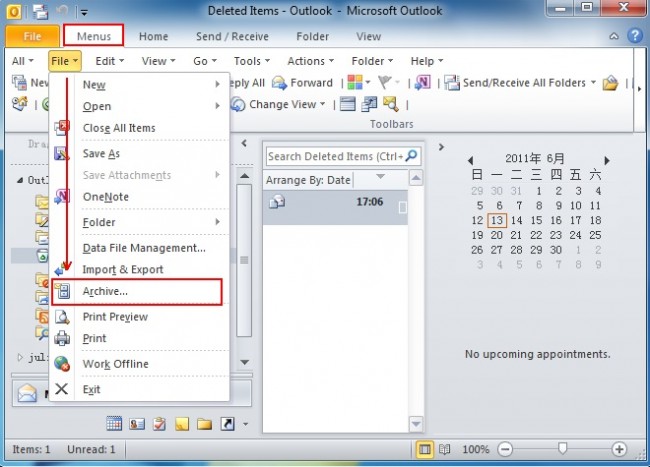
- အသစ်ကမော်ကွန်းနည်းဥပဒေ Create
အသစ်တစ်ခုအုပ်ချုပ်မှုကိုတည်ထောင်ရန်စေရန်, အပေါ်ကိုကလစ်နှိပ်ပါ ထဲက Tools> စည်းကမ်းများ နှင့်အကို select ချိန်း မှ My Computer ကိုတွင် အစိတ်အပိုင်း။ အဆိုပါ Find + ပြတင်းပေါက်၏အောက်ခြေတွင် button ကိုကအပေါ်ကိုကလစ်နှိပ်ပါ။ သင့်လျော်စွာသစ်ကိုမော်ကွန်းနည်းဥပဒေအမည်ပြောပါ။
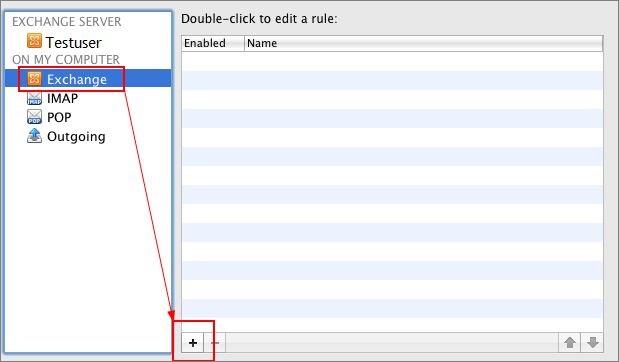
- ယင်းအချိန်ကာလနှင့်ဦးတည်ရာကိုဖိုလ်ဒါကိုဆုံးဖြတ်ရန်
အတွက်ကိုကလစ်နှိပ်ပါ အသစ်တခုမက်ဆေ့ခ်ျကိုရောက်ရှိသည့်အခါ tab ကိုနှင့်သတ်မှတ် ရရှိထားသည့်နေ့စွဲ နှင့် ပုပြီးနောက်သလား လုပ်ရပ်များအညီ။ ယင်းကိုကလစ်နှိပ်ပါ Enabled ကို check box ကိုနှိပ်ပါ OK ကို ။ သငျသညျကို Microsoft အလားအလာတစ်ခုအဟောင်းတွေဗားရှင်းရှိပါကသွားပါ Tools> Options ကို> အခြား> အော်တိုမော်ကွန်းတိုက် ဤပြောင်းလဲလုပ်ဖို့။
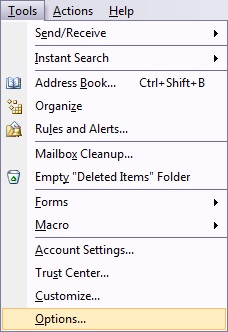
- တည်ဆဲအီးမေးလ်ကဖိုင်တွဲများအပေါ်သစ်ကိုအုပ်ချုပ်မှုကို Apply
Now ကိုသငျသညျသစ်ကိုမက်ဆေ့ခ်ျအဘို့ဤသစ်ကိုမော်ကွန်းစည်းမျဉ်းကို set up ကြောင်းကိုအဖြစ်ကောင်းစွာအဟောင်းအီးမေးလ်များကိုကငျြ့သုံးပါ။ ဒီလိုလုပ်ဖို့, ထိုမေးလ် folder ကိုမီးမောင်းထိုးပြခြင်းနှင့်ကိုသွား မက်ဆေ့ခ်ျများ > R ကို ules တိကျတဲ့စည်းမျဉ်းကိုသက်ဝင်ရန်။
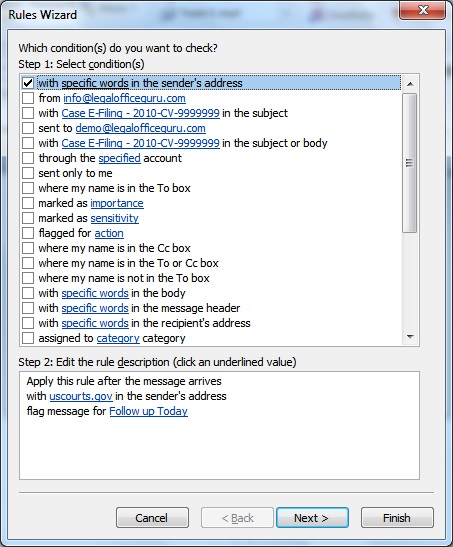
- ယင်းမော်ကွန်းတင်ပြီးအီးမေးလ်မက်ဆေ့ခ်ျကိုဝင်ရောက်
ကိုသင်ယခုသင့်စာတိုက်ပုံးပိုမိုသိုလှောင်ရန်နေရာရှိကွောငျးသတိထားမိနိုင်ဖြစ်သင့်သည်။ သင့်အီးမေးလ် archive ကိုရရန်, ဖွင့်ဖိုင်တွဲများဖြစ်ကြသည်ရှိရာဘယ်ဘက်လက်ကော်လံပေါ်မှာသူတို့အဘို့အကြည့်ရှုပါ။ သူတို့ကအခုအောက်မှာဖြစ်သင့် My Computer ကိုတွင် ဖိုင်တွဲ။
အပိုင်း 3: အီးမေးလ်ပို့ရန် archive ကိုသိကောင်းစရာများ & Tricks
ဤတွင်အီးမေးလ်ကိုသိမ်းဆည်းသင်တို့အဘို့ပိုကောင်းအလုပ်လုပ်စေရန်အချို့သောအကြံပေးချက်များနှင့်လှည့်ကွက်များမှာ:
- သင့်ရဲ့ file system မိမိစိတ်ကြိုက်။ : ဒါဟာစနစ်တစ်ခုသင်၏အဆွေခင်ပွန်းဘို့အလုပ်လုပ်တယ်လျှင်ဤလောက၏လူသုံးမျိုးရှိတယ်ဘာလို့လဲဆိုတော့ကြောင့်သင်တို့အဘို့အလုပ်မလုပ်ပါလိမ့်မယ်မဆိုလိုပါ ရှာဖွေသူ , Filers နှင့် Taggers ။ ရှာ သူတို့ရှာဖွေရေး tool ကိုသူတို့ရဲ့အကောင်းဆုံးမိတ်ဆွေယုံကြည်ဘာဖြစ်လို့လဲဆိုတော့အများကြီးစည်းရုံးရေးမလုပ်ကြပါဘူး။ အရာအားလုံးသည်၎င်း၏တိကျတဲ့နေရာအရပ်ရှိကြောင်းယုံကြည်သောသူပြည်သူ့ဟုခေါ်ကြသည် Filers ။ Taggers နှစ်ဦးစလုံး၏မတ်ေတာကလေးကဖြစ်ပါသည် - သူတို့ပိုပြီးယေဘုယျဖိုင်တွေအတွက်အီးမေးလ်များကိုထည့်သွင်းခြင်းနှင့်ထိုအရပ်မှရှာဖွေကြိုက်နှစ်သက်သည်။
- သင့်ရဲ့ Organize Sent ပစ္စည်းများ သင်အလွယ်တကူပေးပို့သူသင်တို့ကိုစေလွှတ်မယုံကြည်ကြောင်းအီးမေးလ်ကိုရှာဖွေနိုင်အောင်။
- သင့်ရဲ့ Make မော်ကွန်းစည်းကမ်းများ သင်တို့အဘို့အလုပ်လုပ်ကြသည်။ သငျသညျယခုသင့်အဝင်နဲ့အထွက်အီးမေးလ်များ၏ပုံစံကိုသိသင့် - သင့်စည်းမျဉ်းစည်းကမ်းတွေကိုစိတ်ကြိုက်ဤအသိပညာကိုအသုံးပြုပါ။ ဒါဟာသင်လုပ်ဖို့လိုအပ်ပါလိမ့်မည်လက်စွဲစာအုပ်အလုပ်ပမာဏကို minimize ပါလိမ့်မယ်။
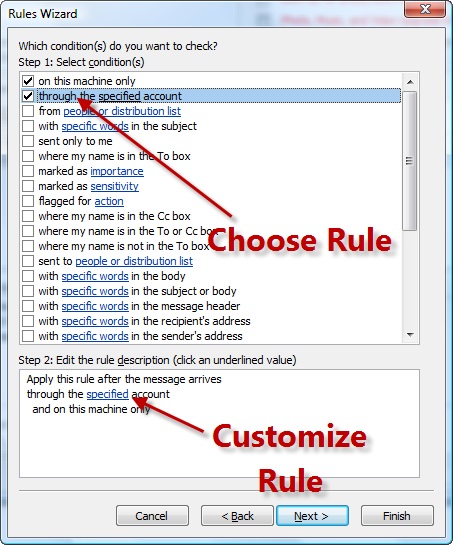
- တတ်နိုင်သမျှရှင်းရှင်းလင်းလင်းသင့်ရဲ့ဖိုလ်ဒါအမည်ပြောပါ။ သင်အမှန်တကယ်တစ်ဦးချင်းစီ folder ထဲမှာ sort နှင့် archive ကိုရန်သင့်အီးမေးလ်ဝန်ဆောင်မှုကိုမေးမြန်းအရာကိုမမေ့မလြော့ပါဒါကြောင့်ဒီအဖြစ်ပါတယ်။
- အဖြစ်မကြာမီပြုလုပ်ရောက်ရှိအဖြစ်မလိုချင်တဲ့အီးမေးလ်များကိုဖျက်ပစ်ပါ။ ပိုကောင်းနေဆဲ, သင်ထားတဲ့အကျိုးစီးပွားမရှိတော့ဖြစ်ကြောင်းသတင်းလွှာမှနှုတ်ထွက်။
သငျသညျမွငျနိုငျအတိုင်း, သင်တို့၏အီလက်ထရောနစ်စာတိုက်ပုံးစည်းရုံးရေးကိတ်မုန့်တဖဲ့ကိုရခြင်းဖြစ်ပါတယ်။ သေချာတာပေါ့, သင်တို့အဘို့ကိုအီးမေးလ်သိမ်းဆည်းထားရန် setup ကိုမှပထမဦးဆုံးသင့်ရဲ့အီးမေးလ်ကိုပံ့ပိုးပေးသူတစ်ဦးလုပ်ရတဲ့ဖြစ်ပါတယ်။ သင်ကထရှိသည်နှင့်အပြေးတစ်ချိန်ကသို့သော်ကြောင့်စူပါအသုံးဝင်ပါလိမ့်မယ်သင်ကအချိန် copious ငွေပမာဏကိုကယ်တင်မည်။






